Om du kör ut ur utrymme i din Lotus Notes e-post, men är inte redo att ta bort e-post, överväga att arkivera dem. Arkivera e-post innebär att du kopierar meddelanden till en annan plats på din dator. Att lära sig att arkivera Lotus Notes till ledigt utrymme på ditt konto samtidigt spara de ursprungliga e-post. Det hjälper också din dator och programmet köras på högsta prestanda.
Steg
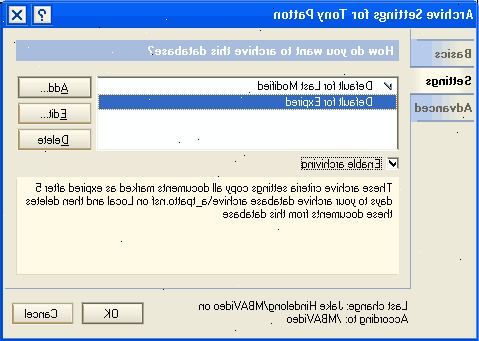
- 1Begränsa din storlek postfilsdesignen. Håll din mail filstorlek mindre än 500MB. (Vissa organisationer kan kräva en strängare begränsning, såsom 200MB.)
- Kontrollera dina data storlek genom att gå till Arkiv, Databas, Egenskaper. I Lotus 8, gå till Arkiv, Program, Egenskaper.
- Klicka på "i"-fliken. Siffran efter "Diskutrymme" är hur mycket data du för tillfället har på Lotus Notes.
- 2Lär din organisations förutbestämda inställningar. Om du använder Lotus Notes till skolan eller arbetet, kan det redan vara arkivbilder inställningar i stället. Detta hjälper organisationer kontrollera mängden e-post per användare, samt den allmänna utvecklingen av datorer inom organisationen. Om arkiveringsinställningar är redan etablerade, tala med din tekniska system personal för att se om de kan ändras.
- 3Bestäm önskade arkiveringsinställningar. Du kan arkivera alla Lotus Notes e-post eller välj specifika sådana. Du kommer också att behöva bestämma hur ofta du vill att Lotus Notes ska arkiveras.
- Öppnar du lämpligt program (Mail).
- Gå till Åtgärder, Arkiv, Inställningar.
- Gå till fliken Kriterier och se "Standard för Senast ändrad" är valt.
- Klicka på "OK" för att spara ändringarna.
- Se till Criteria är aktiverat.
- 4Schemalägg automatiska arkiv. Schemalägga automatiska arkiv ser till att du är arkivering regelbundet och konsekvent. Det sparar också tid.
- Öppnar du lämpligt program (Mail).
- Gå till Åtgärder, Arkiv, Inställningar.
- Gå till fliken Schema. Se "Schema arkivering" är valt.
- Välj lämplig tid och dag du vill att datorn ska arkivera dina filer.
- 5Manuellt arkivera Lotus Notes. Även om du schemalägga automatisk arkivering, kan du fortfarande arkivera manuellt när som helst.
- Öppnar du lämpligt program (Mail).
- Öppna post eller mapp som du vill arkivera.
- Gå till Åtgärder, arkiv, arkiv nu.
- Klicka på Ja för att arkivera enligt dina förutbestämda inställningar.
- 6Arkiv med hjälp av dra och släpp-metoden. Detta är helt enkelt ett annat sätt att manuellt arkivera Lotus Notes.
- Öppnar du lämpligt program (Mail).
- Öppna post eller mapp som du vill arkivera.
- Välj lämpligt meddelande (n).
- Dra meddelandet (s) till önskad arkivet i navigeringsfönstret.
- 7Visa arkiverade meddelanden. Även om du har arkiverat ett mail, kan du fortfarande komma åt den från tid till annan. Din arkivfil kommer att efterlikna de mappar du har installerat i din Lotus Notes-konto. Allt förblir organiserat på det sätt du designat den till.
- Öppnar du lämpligt program (Mail).
- Klicka på Arkiv i navigeringsfönstret.
- Välj lämplig arkivet (dvs., Default för Senast ändrad).
Tips
- Säkerhetskopiera viktiga e-postmeddelanden. Om du har viktiga e-postmeddelanden i Lotus Notes, måste du kopiera dem till en annan plats, som en CD eller DVD. Detta ger dig en extra kopia om något händer till servern eller kopian lagras på din dator.
- Ta bort gamla och onödiga meddelanden, särskilt om de innehåller bilagor. Detta kommer också att hjälpa till att minska dina data storlek och hjälpa din dators prestanda.
